Apple Music 一个月多少钱,如何免费获得?
Apple Music 等音乐流媒体平台让用户能够流式传输和访问数百万首曲目、音乐推荐等。 该应用程序也得到多种设备的支持,并且可以通过高级订阅计划使用该应用程序享受惊人的功能和好处,离线流媒体功能是最好的功能之一。
要享受 Apple Music 提供的独家福利,必须订阅付费计划。 当然,你需要事先知道 Apple Music一个月多少钱. 而且,这就是这篇文章的主题。

除了讨论 Apple Music 每个月的费用是多少,我们还将分享有关 Apple Music 本身的简要知识,并为您提供最好的方法,让您永远保留 Apple Music 收藏夹,以便在您使用的任何设备或媒体播放器上进行流式传输。喜欢用。
文章内容 第 1 部分。Apple Music 一个月的音乐费用如何?第 2 部分。 下载 Apple Music 永久保存第3部分。
第 1 部分。Apple Music 一个月的音乐费用如何?
在这一部分中,我们将立即讨论 Apple Music 一个月多少钱。 之前,如果你知道的话,Apple Music 提供一到三个月的免费试用期。 不像 Spotify,没有免费版本的 Apple Music,为了让用户体验订阅计划的好处,他们可以尝试该平台提供的免费试用期。 好吧,这似乎是一个足够公平的提议。 一个月确实足以测试该应用程序的所有功能和优势。
但是,您需要记住,一旦此免费试用期结束,您的帐户将自动收取所选计划的费用,除非您在到期前立即取消(因为取消完全没问题)。
目前,Apple Music 提供四种不同的订阅级别——语音计划、个人计划、家庭计划和学生计划。 我们将在这里通过列举和解释每个 Apple Music 付费计划来讨论 Apple Music 每月多少钱。
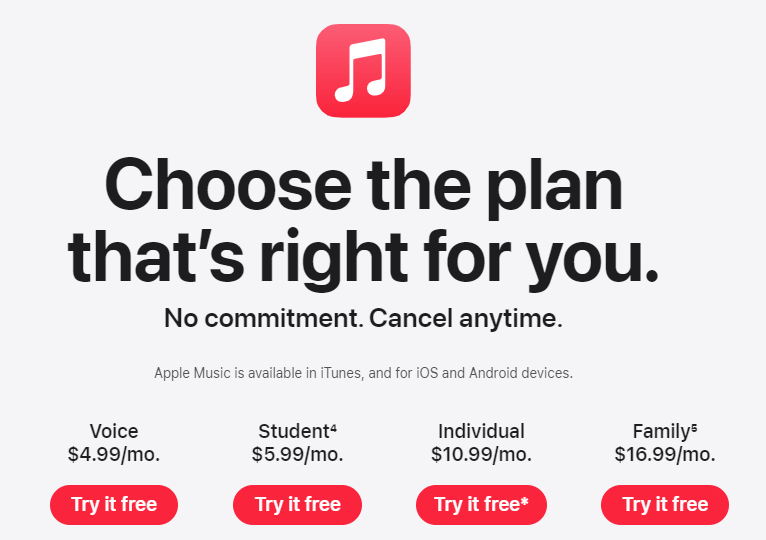
这些订阅级别中最常用的是个人计划,订阅者每月支付 10.99 美元即可享受 Apple Music 的独家优惠。 第二个选择是语音计划,价格更实惠,每月 4.99 美元的无广告订阅,限制消费者只能通过 Siri 语音命令访问 Apple Music。 但是,新的 Voice 计划只能在您所有的 Apple 设备上使用,并且主要设计用于 HomePod 或 AirPods。
另一方面,家庭计划将是那些成员喜欢流媒体音乐的家庭或朋友团体的最佳选择。 此订阅类型的价格为每月 16.99 美元。 通过此计划,最多可让 XNUMX 人欣赏 Apple Music 精选集。
家庭计划的另一个好处是,成员可以根据需要与其他成员分享他们喜欢的曲目。 必须注意,订阅此付费计划需要启用 iCloud家庭共享 预先。
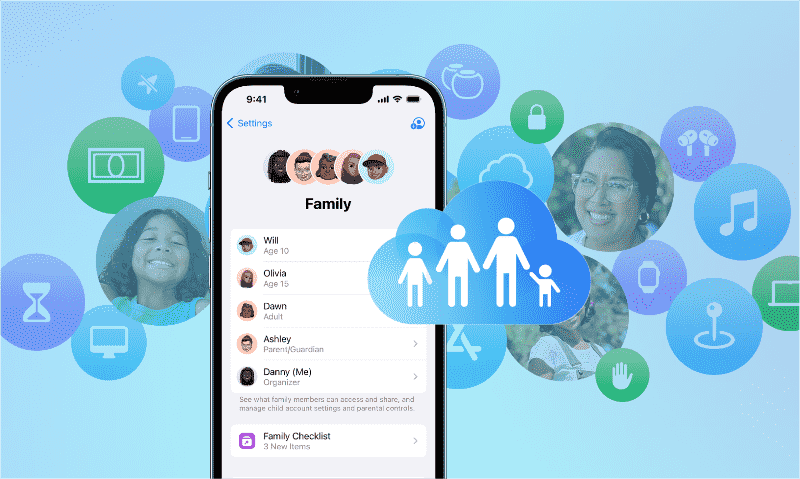
Apple Music 的第四个包是为学生创建的。 这个每月花费 5.99 美元。 这适合符合条件的大学生。 此给定优惠最长可使用 4 年,但需要您进行验证。 这是与 UNiDAYS,因此学生还必须拥有一个 UNiDAYS 帐户。 在验证过程中,需要提供重要的详细信息——个人信息、大学电子邮件地址等。
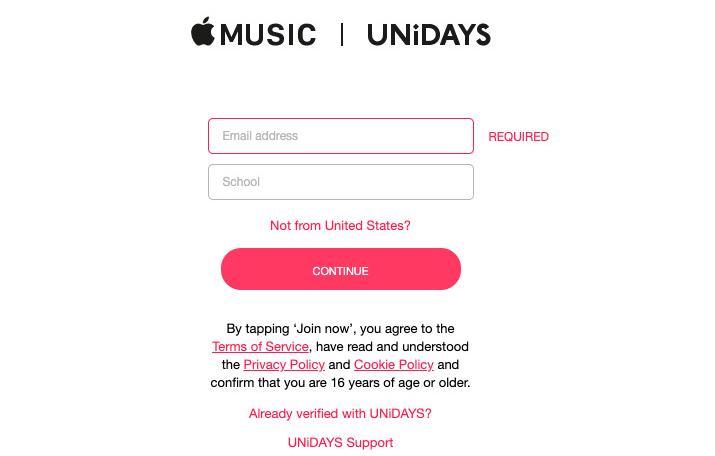
在这部分,我们实际上已经回答了“Apple Music 一个月多少钱?” 问题已经。 您可能还会注意到 Apple Music 的付费计划定价与 Spotify的。 所以,如果您打算从使用 Spotify 对于 Apple Music,您的预算不会因每月支付的费用而受到影响。
实际上,用户也可以按年付费。 年度订阅费用为 99 美元,如果您按月支付费用,这似乎会更低。 这在某种程度上是有利的。 如果您想按年而不是按月付费,只需在 Apple Music 应用程序上进行设置即可。 您所要做的就是转到应用程序的“会员设置”部分,然后选择切换到包年套餐。 通过这样做,您将被收取 99 美元,然后您可以像往常一样使用该应用程序!
第 2 部分。 下载 Apple Music 永久保存
既然您已经完全了解 Apple Music 每月的费用,您还必须知道订阅付费计划的一个缺点——您无法永远保留曲目。 众所周知,高级 Apple Music 用户有权享受 Apple Music 应用程序的卓越和独家功能。 这些惊人的好处之一是能够下载歌曲并在离线模式下播放。
虽然足够好,但仍然不幸的是,下载的歌曲会在订阅结束或取消后消失。 所以,永远保留它们是不可能的。 您可以保留 Apple Music 中的音乐吗 如果您取消订阅?
实际上,有了像 TunesFun 苹果音乐转换器,您可以下载您喜欢的 Apple Music 歌曲并将它们保存在您的任何设备上,想保存多久就保存多久。 您可能担心 FairPlay 保护! 好吧,这也将由应用程序处理! DRM删除是最好的功能之一 TunesFun 苹果音乐转换器。 你可以 将 Apple Music 添加到 Lightworks 或其他编辑软件来制作您自己的视频背景音乐,因为您的音乐文件不受 DRM 保护。
您还可以利用此工具将您的 Apple Music 收藏夹保存为 MP3、FLAC、AAC、M4A 或 WAV 等格式。 凭借其 16 倍的转换率,您将能够管理和节省您的时间,同时保持歌曲的 100% 原始质量及其重要细节和 ID 标签。 更重要的是,此应用程序与 Mac 甚至 Windows PC 兼容。
通过简单的界面 TunesFun Apple Music Converter,即使是初次使用的用户也一定能够很好地使用该应用程序。 Apple Music 一个月多少钱? 现在不用担心,您可以免费获得它 TunesFun 苹果音乐转换器! 当然,我们将在这里展示通过此应用程序转换和下载 Apple Music 歌曲时必须遵循的指南。
步骤1。 在您的 PC 上安装该应用程序之前,您需要完成很多事情。 检查这些并完成以最终将此应用程序安装在您的计算机上。
第2步。 成功安装后立即启动它。 在主页上,您可以先预览并选择要转换的 Apple Music 歌曲。 您实际上可以选择一堆,因为此应用程序还支持批量转换。

步骤#3。 通过选择要使用的输出格式开始设置。 其他输出参数设置也可以随意更改。 这些选项显示在屏幕的底部区域。

第4步。 完成第二步的设置过程后,您只需点击屏幕底部的“转换”按钮即可。 通过这样做,应用程序将被触发开始转换选定的 Apple Music 歌曲。

步骤#5。 几分钟后,您将获得转换后的无 DRM 文件,因为该应用程序运行速度很快。

由于这些曲目现在不受保护,您可以将它们保存在任何设备上,甚至可以保存在外部驱动器和您的在线存储帐户上。 您甚至可以与朋友和家人分享它们,而不必担心他们是否能够访问曲目。 事实上,这是一种让您的 Apple Music 收藏永久保存的好方法。
第3部分。
通过解释和提供有关该平台不同订阅级别的信息,我们终于与您分享了 Apple Music 每月的费用。 除了分享这些重要信息外,我们也很高兴您已经充分了解了一种让您的 Apple Music 收藏夹可以在您想使用的任何媒体播放器或小工具上访问的好方法。 专业应用程序,如 TunesFun 苹果音乐转换器 是转换和保存您喜爱的所有 Apple Music 歌曲的好工具!
发表评论